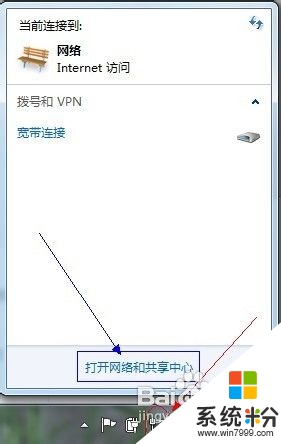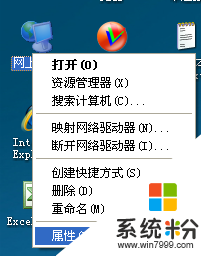已解决求问好心人win7怎么建立宽带连接
提问者:丨小布奇诺c | 浏览次 | 提问时间:2017-02-23 | 回答数量:4
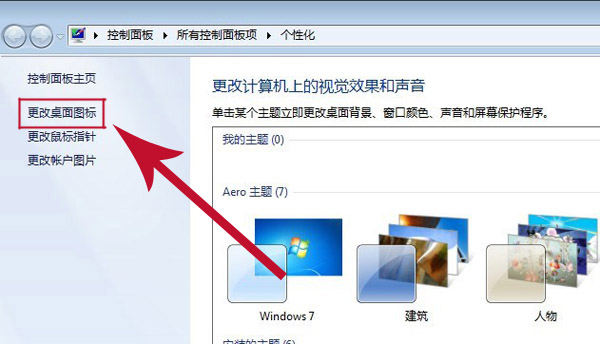 在控制面板中,找到“网络和共享”,点击进入“网络共享中心”,在页面偏下的位置有个“更改网络配置”,选择第一个“设置新的连接和网络”win7如何创建宽带连接进入后,在选项中选择“连接...
在控制面板中,找到“网络和共享”,点击进入“网络共享中心”,在页面偏下的位置有个“更改网络配置”,选择第一个“设置新的连接和网络”win7如何创建宽带连接进入后,在选项中选择“连接...
已有4条答案
any灬whenever
回答数:976 | 被采纳数:26
在控制面板中,找到“网络和共享”,点击进入“网络共享中心”,在页面偏下的位置有个“更改网络配置”,选择第一个“设置新的连接和网络”
win7如何创建宽带连接
进入后,在选项中选择“连接到网络”,因为是宽带连接,所以只能选择第一个,然后点击“下一步”
win7如何创建宽带连接
win7系统会直接明了告诉你连接方式,所以选择“宽带连接”
win7如何创建宽带连接
然后就是输入用户名和密码,此用户名为运营商提供的账号密码。有两个选项框,第一个不建议勾选,会导致密码泄露,第二个选项建议勾选,这样就不用重复输入密码。下面是连接的名称,可以自由进行修改。
win7如何创建宽带连接
5
点击“连接”,则宽带连接就设置完毕。以后上网只要选择网络选项卡里的宽带连接,然后点击连接即可。
信命卜认命520
回答数:24668 | 被采纳数:25
您好,本地连接一般是系统自动加载的,请在任务栏右边点击一个向上的三角形查看下隐藏的项目是否有网络和共享中心),有的话可以在设备管理器查看下网络适配器是否有相应的网卡,如果是台式机,可以看下机箱后面的网卡灯(一般为黄绿色或绿色)亮起没有。如果没有,而又有未知设备,就需要安装驱动程序;如果是黄色的感叹号,请打开网络和共享中心,在本地连接里打开IPV4的属性,进行相关设置。如果网卡灯没有亮,又通过上述步骤也没有出现,建议检查网卡是否已损坏,可以考虑更换新的网卡。
2017-02-23 12:02:07
赞 2466
方法/步骤
点击打开桌面“网络”
点击打开“网络和共享中心”
点击打开“设置新的连接和网络”
点击打开“连接到Internet”
出现这个对话框时点击第二项(有时不会出现,说明没有联网)-------然后打开“否,创建新连接”
点击打开“宽带(ppoe)“
输入账号和密码就可以上网了
END
注意事项
一次不行的话,重新做一次
网络还是连不上的注意检查硬件设备,同时确保账户和密码正确
2017-02-25 06:41:49
赞 515
第一步:进入电脑“控制面板”,然后在进入“网络和共享控制中心”之后我们会在界面中看到“设置新的连接或网络”如下图所示:
设置新的连接或网络
第二步:如上图,我们首先点击“设置新的连接或网络”,然后会弹出新的连接或网络向导对话框,我们首先选择“连接到Internet ”如下图:
连接到Internet
第三步:如上图,点击连接到Internet 后会进入下一步操作,之后我们再选择“宽带(PPPoE)”,如下图:
宽带(PPPoE)
第四步:接下来Win7宽带连接就要创建完成了,到了下一步就到了填写宽带上网账号与密码的时候了,接下来我们填写上网络商提供给我们的上网账号与密码完成之后即可开始上网啦,如下图:
填写上上网账号与密码 再点击底部完成即可
到这里创建宽带连接就基本结束了,如果上面输入了正确的上网账号以及网线与猫等设备连接没问题的话,就可以开始上网了。不过这里我们建议大家再创建一个拨号上网快捷方式到桌面,因为每次开机又要进入控制面板的网络连接里找到拨上上网很麻烦,创建一个快捷方式在桌面即可每次开机点击快捷方式即可拨号上网了。
创建Win7宽带连接拨号快捷方式方法很简单,方法是再进入控制面板,进入网络和共享中心,之后再选择更改适配器设置,之后找到了宽带连接,再其上右键,选择创建桌面快捷方式即可,之后回到桌面即可看到,详情如下:
创建Win7宽带连接快捷方式
通过以上几步即可轻松创建好宽带连接了,另外如果你觉得每次开机都要拨号连接上网麻烦,我们还可以设置开机自动拨号,方法是将创建好的Win7宽带连接快捷方式放入到电脑开机启动项当中即可
2017-02-25 06:42:51
赞 2713
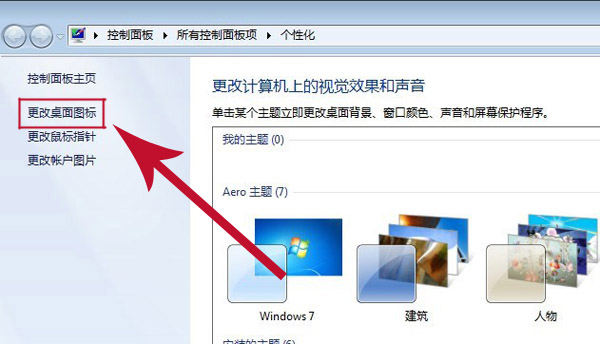 在控制面板中,找到“网络和共享”,点击进入“网络共享中心”,在页面偏下的位置有个“更改网络配置”,选择第一个“设置新的连接和网络”win7如何创建宽带连接进入后,在选项中选择“连接...
在控制面板中,找到“网络和共享”,点击进入“网络共享中心”,在页面偏下的位置有个“更改网络配置”,选择第一个“设置新的连接和网络”win7如何创建宽带连接进入后,在选项中选择“连接...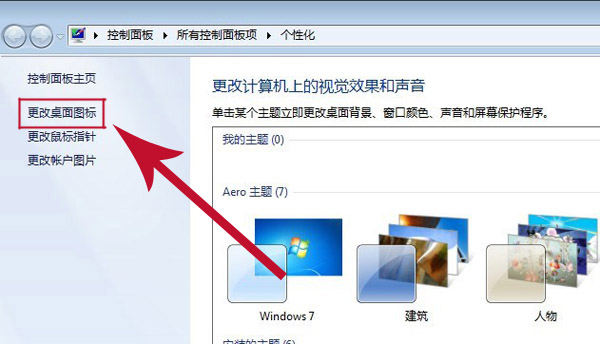 在控制面板中,找到“网络和共享”,点击进入“网络共享中心”,在页面偏下的位置有个“更改网络配置”,选择第一个“设置新的连接和网络”win7如何创建宽带连接进入后,在选项中选择“连接...
在控制面板中,找到“网络和共享”,点击进入“网络共享中心”,在页面偏下的位置有个“更改网络配置”,选择第一个“设置新的连接和网络”win7如何创建宽带连接进入后,在选项中选择“连接...